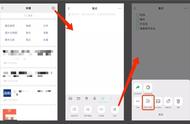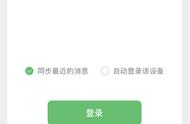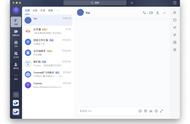除了社交使用,
微信也一直是不少人办公常用的软件。
相信不少人都遇过这样的“难题”——
传个大文件,
但是登录别人的电脑,
有些隐私的聊天记录也都一并同步了,
多少有点尴尬
最新消息!
微信又有新功能——
无需登录就可以文件传输。
青报君亲测,
有用,非常好用!

来看看具体使用方法
(仅以Windows版本为例,
OS用户可自行尝试)
↓↓↓
①首先更新电脑版微信版本
打开电脑版微信,
在设置中检查更新版本,
进行升级。
②更新新版本微信时,
原有微信会自动退出。
更新后,
无需登录电脑版微信,直接传输文件。
打开电脑版微信,
下方会出现“仅传输文件”字样,
点ta!
在随后出现的页面上,
不用担心误操作
↓↓↓
可以使用该新功能,
用手机与电脑互传图片、文件、链接等~

在此状态下,
电脑右下方任务通知栏
没有微信图标,
不能进行聊天,
仅可进行文件传输~
所以也在手机上显示为
“网页版文件传输助手”。
③温馨提示,别忘及时退出
该新功能与微信扫码登录
目前可同时进行,
手机正常扫码登录后,
在手机端会显示“2个设备已登录微信”。

如果你只是短暂在
非常用电脑上进行文件传输,
一定要及时在手机上或电脑上,
退出该功能页面~
在手机端微信,
找到“网页版文件传输助手已打开”字样,
点击“退出”
↓↓↓

“网页版文件传输助手”界面,
点击叉号即可
↓↓↓

转发告诉更多朋友吧~
来源: 青岛日报
,